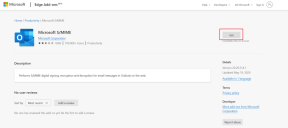8 melhores maneiras de corrigir o problema de atualização da imagem de perfil do iPhone
Miscelânea / / November 29, 2021
A imagem do perfil do seu iPhone é mostrada de forma reconfortante sempre que você abre aplicativos de estoque, como os Ajustes ou a App Store. É puramente cosmético, mas faz adicione um toque de personalidade ao dispositivo. A mesma imagem será sincronizada no iCloud e também aparecerá no restante dos seus dispositivos Apple.

Mas, às vezes, a imagem do perfil do iCloud pode não ser atualizada ou exibida corretamente no seu iPhone - você pode ver uma foto mais antiga, um ícone em branco ou suas iniciais. As dicas de solução de problemas a seguir devem ajudá-lo a resolver isso.
1. Selecione Apple ID
Se a imagem do perfil do seu iPhone não for atualizada ou exibida nos aplicativos nativos, como Ajustes, basta tocar no que quer que você veja no lugar. Por exemplo, no aplicativo Configurações, isso deve abrir a tela do ID da Apple e forçar o dispositivo a baixar sua imagem de perfil dos servidores da Apple.


2. Forçar o encerramento do aplicativo
Às vezes, os aplicativos do iPhone podem não funcionar corretamente, a menos que você os saia totalmente e os reabra. Se a imagem do perfil não for atualizada no aplicativo Configurações, por exemplo, tente reiniciá-la à força. Para fazer isso, deslize de baixo para cima na tela e pare por um momento para abrir o App Switcher. Em seguida, selecione o cartão de aplicativo relevante e deslize-o para cima.
Em seguida, reinicie o aplicativo na tela inicial do iPhone. Se a imagem do seu perfil não carregar imediatamente, tente tocar no ícone em branco ou no seu nome novamente.
Também em Tecnologia de Orientação
3. Conecte-se a internet
Os aplicativos iOS atualizam a imagem do seu perfil em intervalos regulares e isso requer uma conexão ativa com a Internet. Abra o Centro de Controle e verifique se o seu iPhone está configurado para usar Wi-Fi ou dados de celular.
Se tudo estiver certo, habilitar e desabilitar o Modo Avião ou reiniciar o roteador pode ajudar a corrigir pequenos problemas de conectividade. Se o problema ocorrer especificamente durante o uso de dados do celular, vá para Configurações> Celular. Você deve então verificar se há alguma restrição de aplicativo em vigor.

4. Reinicie o iPhone
Se a imagem do seu perfil ainda não carregar, é hora de reiniciar o iPhone. Na maioria dos casos, isso deve ajudar a eliminar quaisquer anomalias que impeçam os aplicativos iOS de serem exibidos normalmente.

Reinicie o iPhone com o Face ID
Pressione e solte rapidamente o botão Aumentar volume e, em seguida, o botão Diminuir volume. Siga mantendo pressionado o botão lateral. No prompt Slide to Power Off que aparece, deslize para a direita para desligar o iPhone. Em seguida, pressione e segure o botão lateral novamente para reiniciá-lo.
Reinicie o iPhone com Touch ID
Mantenha pressionado o botão lateral ou superior e deslize para a direita quando solicitado. Depois que o iPhone desligar completamente, pressione e segure o botão lateral novamente para reiniciar o dispositivo.
5. Verifique o status do sistema Apple
Raramente, uma interrupção do serviço da Apple pode impedir que seu iPhone atualize ou carregue sua foto de perfil. Para confirmar, visite o Status do sistema Apple página e verifique as seções Apple ID e iCloud Account & Sign In. Se você vir um problema listado, espere até que a Apple o resolva.


6. Atualize o iPhone
Você desativou as atualizações automáticas de software do sistema no seu iPhone? As atualizações mais recentes geralmente vêm com várias correções de bugs, portanto, se você não instalá-las manualmente, terá de enfrentar todos os tipos de problemas.
Acesse o aplicativo Configurações, toque em Geral e toque em Atualização de software. Se você vir uma atualização listada, toque em Baixar e instalar para aplicá-la.

7. Adicionar foto novamente
Se o iPhone ainda não consegue atualizar ou carregar a imagem do perfil, tente carregá-la novamente. Comece acessando a tela do ID da Apple no aplicativo Configurações. Em seguida, toque na área do retrato na parte superior da tela e selecione Escolher foto para escolher a foto de sua Biblioteca de fotos. Ou selecione Procurar para adicioná-lo do aplicativo Arquivos.
Você também pode recarregar sua foto através de um Mac indo para Preferências do Sistema> ID Apple. Se você usa um PC, pode usar a página Configurações da conta em iCloud.com para alterar seu retrato.

8. Redefinir Ajustes de Rede
Ainda sem sorte? Experimente redefinindo as configurações de rede no seu iPhone. Isso pode ajudar a corrigir problemas de conectividade causados por configurações de rede configuradas incorretamente.
Aviso: Você não perderá nenhum dado, mas o procedimento de reinicialização acabará excluindo suas conexões Wi-Fi e senhas. A menos que você dependa apenas dos dados do celular, deverá se reconectar manualmente a qualquer rede Wi-Fi depois disso.

Vá em Ajustes> Geral> Redefinir e toque em Redefinir Configurações de Rede para executar uma redefinição de rede. Em seguida, reconecte-se à Internet e verifique se o iPhone carrega a foto do perfil sem problemas.
Também em Tecnologia de Orientação
Pegue de volta
Esperançosamente, seu iPhone agora está atualizando sua imagem de perfil sem problemas. Se você ainda continua tendo problemas, a melhor maneira de lidar com isso é continue atualizando seu iPhone regularmente.
Próximo: Achando impossível sair do seu iPhone e iPad? Verifique o link do próximo artigo para obter o guia que o ajudará a corrigir esse problema.